- Jos Windows 11 ei päivity uudelleenkäynnistyksen jälkeen, voit yrittää suorittaa vianmäärityksen Asetuksista.
- Vaihtoehtoisesti suorita järjestelmätiedostojen tarkistus korjataksesi ja korvataksesi vioittuneet tiedostot.
- Mutta ennen kuin mitä tahansa yllä olevista, varmista, että sinulla on tarpeeksi tilaa asemassasi.
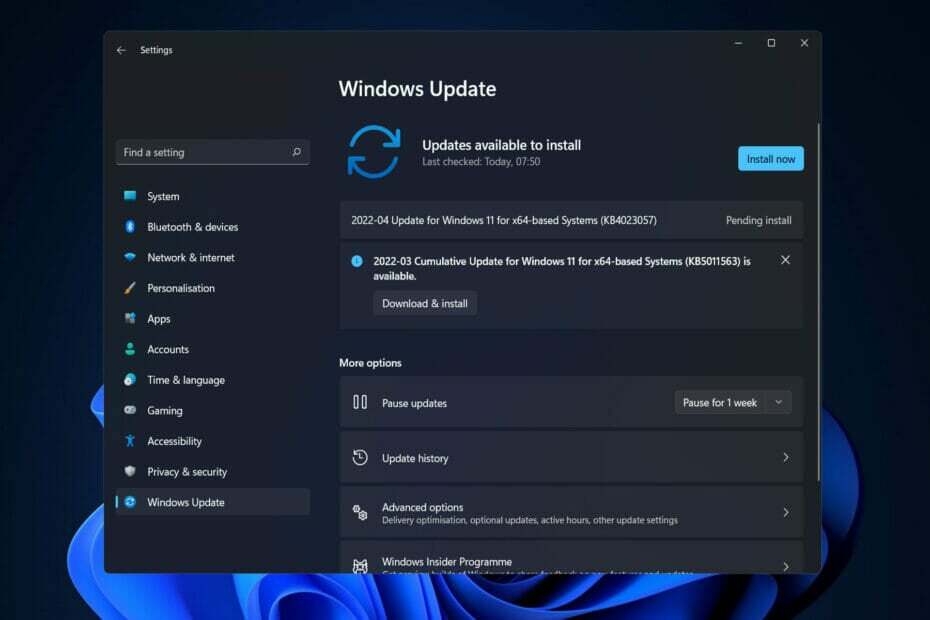
XASENNA NAPSAUTTAMALLA LATAA TIEDOSTOA
Tämä ohjelmisto pitää ohjaimesi käynnissä ja suojaa näin yleisiltä tietokonevirheiltä ja laitteistovikoilta. Tarkista kaikki ohjaimesi nyt kolmessa helpossa vaiheessa:
- Lataa DriverFix (vahvistettu lataustiedosto).
- Klikkaus Aloita skannaus löytääksesi kaikki ongelmalliset ajurit.
- Klikkaus Päivitä ajurit saada uusia versioita ja välttää järjestelmän toimintahäiriöt.
- DriverFix on ladannut 0 lukijat tässä kuussa.
Microsoft julkaisee säännöllisesti Windows-päivityksiä, ja ne ovat tärkeitä tietokoneesi turvallisuuden kannalta. Siten näytämme sinulle kuinka korjata Windows 11:n päivittymättä jättäminen uudelleenkäynnistysvirheen jälkeen.
On erittäin suositeltavaa luoda varmuuskopio henkilötiedoistasi ennen kuin jatkat ratkaisuja varmistaaksesi, ettet menetä mitään vahingossa.
Useat tekijät voivat vaikuttaa siihen, että päivitys ei onnistu uudelleenkäynnistyksen jälkeen, aina hidas internet yhteys ja kolmannen osapuolen virustorjuntaohjelmisto käytettävissä olevan levytilan puutteen, vioittuneiden päivitystiedostojen tai ohjaimen vuoksi ongelmia.
Seuraa, sillä näemme ensin, miksi on tärkeää päivittää käyttöjärjestelmäsi säännöllisesti, ja siirry sitten luetteloon ratkaisuista, joiden avulla Windows 11 ei päivity uudelleenkäynnistysvirheen jälkeen. Pysy kanssamme!
Miksi minun pitäisi päivittää käyttöjärjestelmä?
Olet luultavasti tottunut näkemään pieniä ponnahdusikkunoita, joissa kehotetaan päivittämään käyttöjärjestelmäsi tähän mennessä. Tämä ilmoitus osoittaa, että tietokoneellesi, kannettavalle tietokoneelle, tabletille tai älypuhelimelle on saatavilla ohjelmistopäivityksiä.
Ohjelmiston ja käyttöjärjestelmän päivittämisellä on monia etuja. Kaikki tiivistyy säätöjen tekemiseen. Tietokonevirheiden tunnistaminen ja poistaminen sekä havaittujen tietoturvaongelmien korjaaminen ovat esimerkkejä tällaisista tehtävistä.
Tietoturvavirheet, jotka tunnetaan myös ohjelmistohaavoittuvuuksina, houkuttelevat hakkereita, koska ne antavat heille pääsyn järjestelmään. Hakkerit voivat hyödyntää heikkoutta kirjoittamalla koodia, joka kohdistuu erityisesti käsillä olevaan virheeseen.
Asiantuntijan vinkki: Joitakin PC-ongelmia on vaikea ratkaista, varsinkin kun kyse on vioittuneista arkistoista tai puuttuvista Windows-tiedostoista. Jos sinulla on ongelmia virheen korjaamisessa, järjestelmäsi voi olla osittain rikki. Suosittelemme asentamaan Restoron, työkalun, joka skannaa koneesi ja tunnistaa vian.
Klikkaa tästä ladataksesi ja aloittaaksesi korjaamisen.
Kun vierailet haitallisella verkkosivustolla, luet vaarantunutta sähköpostia tai toistat tartunnan saaneen median, hyväksikäyttö voi saastuttaa koneesi tietämättäsi tai suostumattasi.
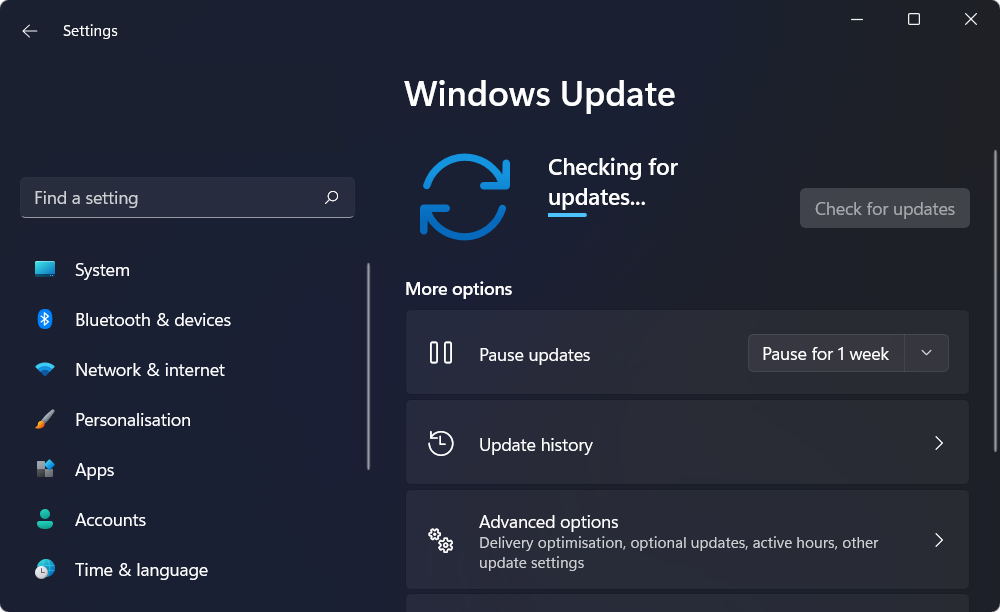
Mitä sen jälkeen tapahtuu? Haittaohjelmilla voidaan varastaa tietoja laitteestasi tai antaa hyökkääjän ottaa tietokoneesi hallintaansa ja salata tiedostosi tiedot. Laitteillasi on todennäköisesti suuri määrä papereita ja henkilökohtaisia tietoja.
Henkilökohtaiset tietosi, jotka voivat vaihdella sähköpostiviesteistä pankkitilinumeroihin, kiinnostavat verkkorikollisia.
Tämä tarkoittaa, että he voivat joko käyttää sitä rikosten tekemiseen sinun nimissäsi tai myydä sitä pimeässä verkossa, jotta muut voivat tehdä niin henkilöllisyytesi yhteydessä.
On mahdollista, että joudut maksamaan lunnaita saadaksesi salausavaimesi takaisin. Saatat myös maksaa lunnaita etkä saa sitten rahojasi takaisin.
Kyberturvallisuus liittyy pitkälti sinuun, mutta on myös joitain muita henkilöitä, joita kannattaa miettiä. Olet vaarassa levittää viruksen ystävillesi, perheellesi ja yrityskontakteillesi, jos laitteesi saa viruksen. Tästä syystä on tärkeää, että pidät ohjelmistosi ja käyttöjärjestelmäsi ajan tasalla.
Kuinka voin korjata, että Windows 11 ei päivity uudelleenkäynnistyksen jälkeen?
1. Suorita Windows Updaten vianmääritys
- Pidä Windows näppäin + minä ja navigoi kohteeseen Järjestelmä vasemmasta paneelista ja sen jälkeen Vianetsintä.
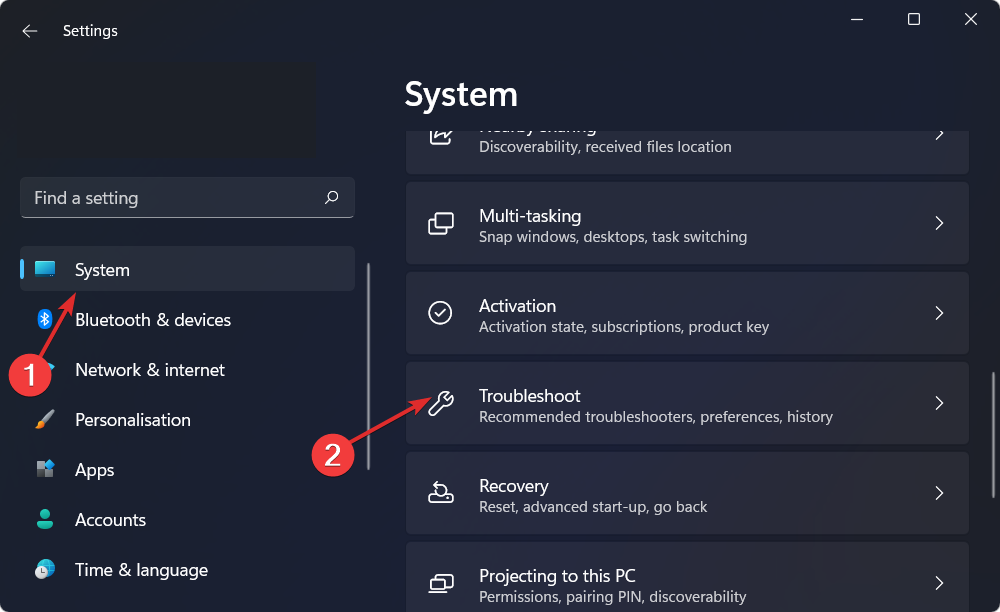
- Kun olet sisällä Vianetsintä valikosta, napsauta Muut vianetsijät vaihtoehto löytääksesi lisää vianmääritysohjelmia.
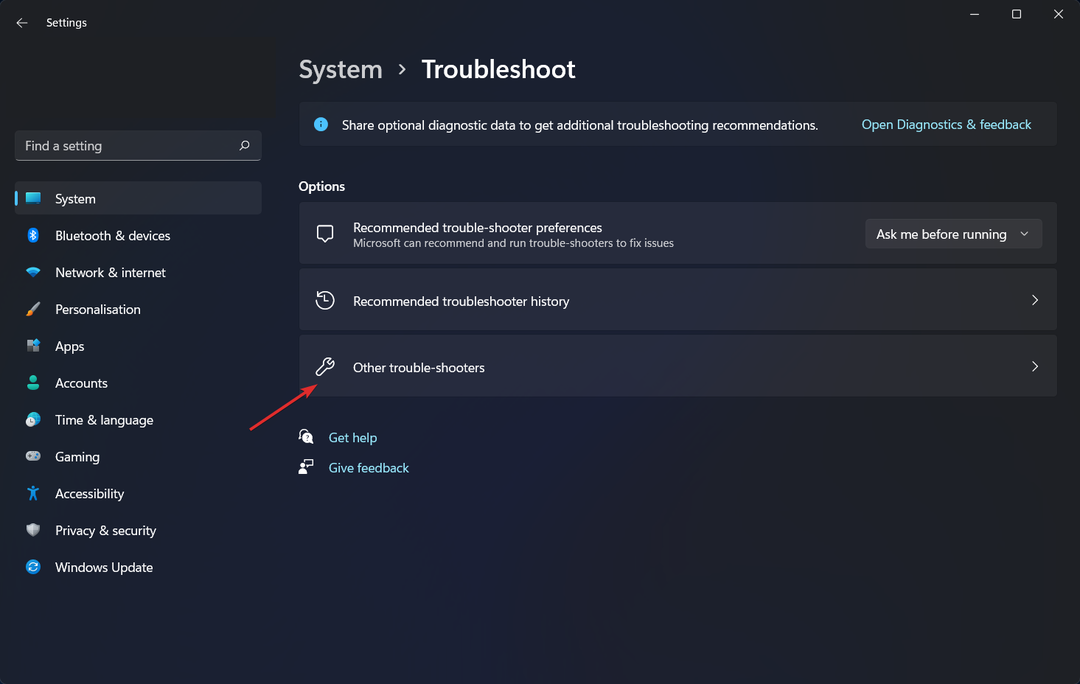
- Vieritä alas, kunnes löydät Windows päivitys vianmääritys ja napsauta Juosta sen vieressä.

2. Vapauta levytilaa
- Avata Tiedostonhallinta ja klikkaa Tämä PC.
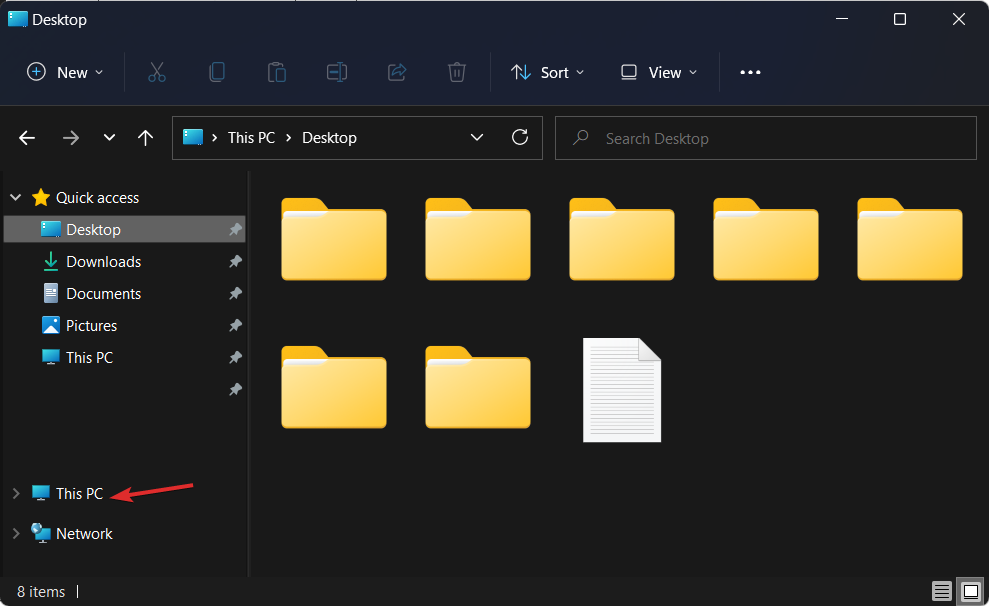
- Tarkista nyt, onko asema, johon olet asettanut asentamaan Windows-päivitykset, täynnä. Jos on, yritä käydä se läpi ja poistaa tarpeettomat tiedot.
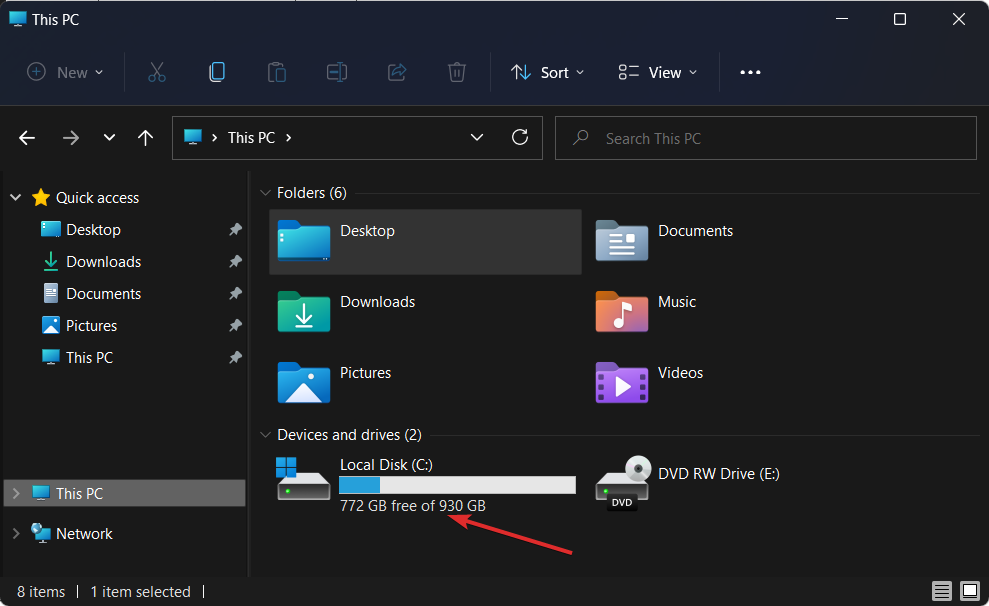
3. Päivitä ajurit
DriverFix on kevyt ohjelmisto, joka päivittää, korjaa ja korvaa kaikki korjattavat laiteohjaimet. Se sopii niille, jotka eivät halua käyttää aikaa ohjaimiensa läpikäymiseen tai kuljettajiin liittyvien virheiden vianmääritykseen.
Erilaiset virheet johtuvat viallisesta ohjaimesta. Tässä tapauksessa saatat joutua päivittämään tai asentamaan tämän tietyn osan kokonaan uudelleen. Koska prosessi ei ole yksinkertaista, suosittelemme käyttämään automatisoitua työkalua työhön. Voit tehdä sen seuraavasti:
- Lataa ja asenna DriverFix.
- Käynnistä sovellus.
- Odota, että ohjelmisto havaitsee kaikki vialliset ajurit.
- Sinulle esitetään nyt luettelo kaikista ajureista, joissa on ongelmia, ja sinun on vain valittava ne, jotka haluat korjata.
- Odota, että DriverFix lataa ja asentaa uusimmat ohjaimet.
- Uudelleenkäynnistää tietokoneellesi, jotta muutokset tulevat voimaan.

DriverFix
Asenna ja käytä DriverFixiä jo tänään, jotta voit suojata Windows-käyttöjärjestelmäsi kaikilta vioittuneille ohjaimille aiheutuvilta virheiltä!
Vieraile verkkosivustolla
Vastuuvapauslauseke: tämä ohjelma on päivitettävä ilmaisesta versiosta tiettyjen toimien suorittamiseksi.
4. Poista virustorjunta käytöstä
- Laajenna tehtäväpalkin kuvakkeet oikealla puolella ja napsauta hiiren kakkospainikkeella virustorjuntaa. Valita Avast shields ohjaus jonka jälkeen Poista käytöstä 10 minuutiksi.

- Jos käytät toista virustentorjuntaohjelmistoa, vaiheet ovat samanlaiset sen poistamisessa väliaikaisesti käytöstä.

Jos ongelma on poistunut, on todennäköistä, että virustorjuntaohjelmistosi oli ongelman lähde. Sinun tulee suojata koneesi ja välttää tulevat virustorjuntavirheet yritä käyttää toista sopivaa virustentorjuntatyökalua Windows 11:lle.
- Virustorjunta Windows- ja macOS-laitteille | ESET
- 5+ parasta ilmaista virustorjuntasovellusta Windows 11:lle
- 5+ parasta Windows 10/11:n kanssa yhteensopivaa virustorjuntaa
5. Suorita SFC-skannaus
- Avata Komentokehote järjestelmänvalvojana kirjoittamalla cmd sisällä Windowsin hakutoiminto ja napsauta sitä hiiren oikealla painikkeella.

- Kirjoita tai liitä seuraava komento ja paina Tulla sisään:
sfc /scannow
Nämä ovat viisi ratkaisua, joita voit käyttää korjataksesi sen, että Windows 11 ei päivity uudelleenkäynnistyksen jälkeen. Jos kuitenkin tarvitset lisäapua, tutustu viestiimme siitä, mitä tehdä, jos Windows Update ei toimi.
Oliko tämä opas sinulle hyödyllinen? Jotta voimme parantaa tulevia julkaisujamme, jätä meille kommentti alla olevaan osioon ja kerro meille mielipiteesi. Kiitos lukemisesta!
 Onko sinulla edelleen ongelmia?Korjaa ne tällä työkalulla:
Onko sinulla edelleen ongelmia?Korjaa ne tällä työkalulla:
- Lataa tämä PC Repair Tool arvioitiin erinomaiseksi TrustPilot.comissa (lataus alkaa tältä sivulta).
- Klikkaus Aloita skannaus löytääksesi Windows-ongelmia, jotka voivat aiheuttaa tietokoneongelmia.
- Klikkaus Korjaa kaikki korjata Patented Technologies -ongelmia (Eksklusiivinen alennus lukijoillemme).
Restoron on ladannut 0 lukijat tässä kuussa.


